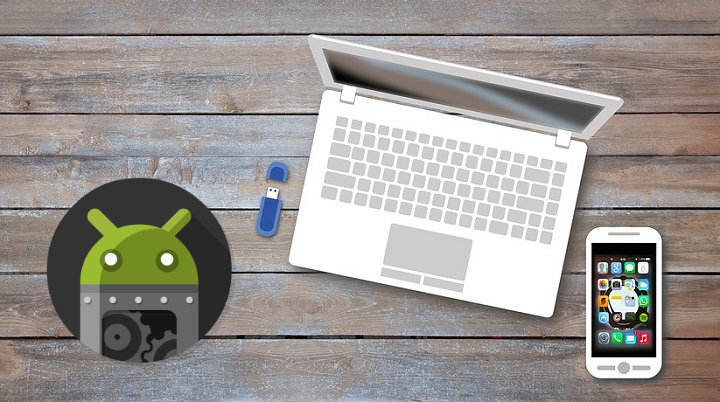Ako imamo malo internog prostora za skladištenje na našem Android uređaju, njegova optimizacija postaje neophodna. Prvo možemo da instaliramo Google Files Go, aplikaciju koja može biti odlična za brisanje privremenih datoteka i čišćenje.
Nažalost, i dalje ćemo zauzimati veliku količinu prostora sa svim aplikacijama koje smo instalirali na uređaju. Решење? Premestite te aplikacije na SD karticu terminala.
Kako ćemo premestiti te aplikacije?
U osnovi imamo 3 metoda za prenos aplikacija sa interne memorije na mikro SD memoriju Od uređaja:
- Iz menija Android podešavanja (ne zahtevaju root dozvole).
- Korišćenje aplikacije kao što je Link2SD za premeštanje bilo koje aplikacije (zahteva root).
- Konfigurisanje SD kartice kao interne memorije.
Premeštanje aplikacija na SD iz menija Android podešavanja
Najlakši način da prenesete aplikacije u spoljnu memoriju je korišćenje alata koje nudi sam menadžer Android aplikacija. Ne zahteva administratorske dozvole i može se uraditi sa nekoliko klikova.
Nažalost, ovo je funkcija koja dostupno samo na nekim telefonima i tabletima (obično oni koji imaju 16GB ili 32GB prostora). Takođe, nisu sve aplikacije kompatibilne sa ovom vrstom kretanja.
Da bismo premestili aplikaciju na mikro SD telefona, moramo da sledimo ove korake:
- Ušli smo "Podešavanja -> Aplikacije«.
- Kliknemo na aplikaciju koju želimo da premestimo i izaberemo «Складиште«.
- Ako sistem dozvoli da se aplikacija premesti na SD, pojaviće se dugme za «Promena»Jedinica za skladištenje. Kliknemo na njega.
- Izabrali smo SD karticu kao novu jedinicu za skladištenje za aplikaciju.

Odavde će se učitati novi prozor gde možemo da završimo proces prenosa aplikacije u spoljnu memoriju.
Konfigurišite SD memoriju da je koristite kao internu memoriju i možete da instalirate aplikacije
Ako naš telefon ne podržava ovaj metod za premeštanje aplikacija i nemamo root dozvole, možemo da koristimo propusnicu. Ideja je sasvim osnovna, a sastoji se od konfigurisanja mikro SD memorije tako da radi kao deo interne memorije uređaja.
- idemo u "Podešavanja ->Складиште«
- skrolujemo do «Prenosno skladište«, Biramo SD karticu, a iz gornjeg padajućeg menija biramo“Podešavanja skladištenja”.
- U ovom novom prozoru kliknite na „Formatiraj kao interno -> Izbriši i formatiraj“.

Važno je da razjasnimo da ako to uradimo, svi fajlovi koji su prethodno uskladišteni na kartici biće izbrisani. Takođe, od sada će SD memorija raditi samo na tom uređaju.
Kako preneti aplikacije na SD karticu pomoću alatke za upravljanje
U ovom trenutku, ako nas nijedna od 2 prikazane alternative ne zanima, možemo takođe koristiti napredni alat za sprovođenje upravljanja. Aplikacija se zove Link2SD i jeste besplatna aplikacija, uz plaćenu pro verziju koja dodaje neke dodatne funkcije. Ako je sve što želimo je da premestimo aplikaciju, sa besplatnom verzijom imaćemo dovoljno.

 Preuzmite QR-Code Link2SD Programer: Bülent Akpinar Cena: Besplatno
Preuzmite QR-Code Link2SD Programer: Bülent Akpinar Cena: Besplatno Prethodni zahtevi
Jedan od uslova da biste mogli da koristite Link2SD (ili bilo koju drugu aplikaciju koja radi iste funkcije) je imaju root dozvole .

Kako premestiti aplikacije u SD memoriju terminala
Kada instaliramo i pokrenemo Link2SD, videćemo listu svih aplikacija instaliranih u internoj memoriji našeg Android telefona ili tableta. Pre nego što počnemo da pomeramo aplikacije kao lude moramo biti veoma jasni u vezi sa tim koje aplikacije možemo da premestimo, a koje ne.
Ovde je svako slobodan da radi šta mu odgovara, ali ako ne želite da se nađete sa pretencioznim utegom za papir sledeći put kada ponovo pokrenete telefon, preporučio bih vam ne pomerajte nijednu od sistemskih aplikacija.
Mnoge od ovih aplikacija su kritične za pravilno funkcionisanje sistema, i možemo ih razlikovati od ostalih zahvaljujući njihovoj lokaciji u internoj memoriji uređaja.
Lokacija sistemskih i korisničkih aplikacija na Android-u
Skoro sve Android aplikacije su podrazumevano instalirane na sledećim internim rutama terminala:
/ sistem / aplikacija / ( Sistemske aplikacije , ovde možemo pronaći aplikacije kao što su interfejs za pozive ili SIM usluge)
/ sistem / priv-app / ( Sistemske aplikacije , ovde možemo pronaći aplikacije kao što je interfejs koji nam omogućava da vidimo informacije o kontaktima ili istu uslugu za razmenu poruka)
/ podaci / aplikacija / ( Aplikacije koje je instalirao korisnik )

Uzimajući ovo u obzir, Premestićemo samo one aplikacije čija se instalacijska putanja nalazi u / data / app /.
Pređimo na stvar! Premeštanje aplikacija na SD
Sada kada nam je sve jasno, moraćemo samo da izaberemo aplikaciju koju želimo da premestimo i kliknemo na nju. Biće prikazan novi ekran u kome ćemo videti koliko prostora aplikacija ukupno zauzima, и онда analizu težine aplikacijskih datoteka, podataka i keša.
Кликните на "Pređite na SD„I prihvatamo poruku potvrde.

Kada se proces završi, pojaviće se poruka koja pokazuje da je aplikacija uspešno premeštena na SD karticu našeg terminala.
Napravite veze da biste premestili ostatak podataka
Kada se transfer izvrši ispravno, videćemo da postoje neke datoteke koje nisu premeštene na SD. To je zato što od početka Možemo da premestimo samo .Apk i .Lib datoteke aplikacije.
Da biste premestili preostale datoteke, .Dex, podaci i keš memorija potrebno je da napravite vezu.
Да уради ово moraćemo da napravimo drugu particiju na SD kartici sa Unix formatom (tj. ext2, ext3, ext4 ili f2fs).
Ako napravimo ovu drugu particiju, moraćemo samo da kliknemo na "Kreirajte vezu”Da biste premestili ostatak preostalih datoteka.
Ostale funkcije Link2SD
Pored pomenutog, Link2SD nudi mogućnost ponovo kreirajte skripte za montiranje, obrišite dalvik-keš, obrišite drugu SD particiju ili obrišite keš svih aplikacija istovremeno, između ostalih funkcionalnosti.
Pored ovoga postoje i druge aplikacije u Google Play-u koje mogu da prebace aplikacije na SD, ali danas mislim da je ovo onaj koji najbolje funkcioniše i uključuje najveće funkcionalnosti.
Ako znate za bilo koju drugu aplikaciju koja je jednako dobra ili bolja, ne oklevajte da prođete kroz polje za komentare.
Имаш Telegram instaliran? Primite najbolji post svakog dana naš kanal. Ili, ako želite, saznajte sve od naših Фацебоок страница.